Как да поставите парола на Wi-Fi на рутер Asus
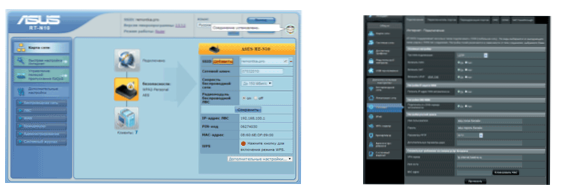
- 1387
- 67
- Ms. Jaime Wolff
Ако трябва да защитите безжичната си мрежа, тогава е достатъчно лесно да направите. Вече написах как да сложа парола на Wi-Fi, ако имате D-Link рутер, този път ще поговорим за също толкова популярните рутери.
Тази инструкция е еднакво подходяща за такива Wi-Fi рутери като ASUS RT-G32, RT-N10, RT-N12 и повечето други. В момента на времето две опции за фърмуер (или по -скоро, уеб интерфейс) ASUS са уместни и инсталирането на паролата ще бъде разгледана за всеки от тях.
Инсталиране на парола за безжична мрежа на ASUS - Инструкция
На първо място, отидете на настройките на вашия Wi-Fi рутер, за това във всеки браузър на всеки компютър, който е свързан с или без проводници към рутера (но по-добре на този, свързан с проводници) Въведете в адресния ред 192.168.1.1 е стандартният адрес на мрежата на рутера ASUS. По искане на вход и парола въведете администратор и администратор. Това са стандартно влизане и парола за повечето ASUS-RT-G32, N10 и други, но за всеки случай, имайте предвид, че тази информация е посочена на стикера на гърба на рутера, в допълнение, има вероятност вие да вие сте шанс, че вие или някой, който е настроил маршрутизатора първоначално, е променил паролата.
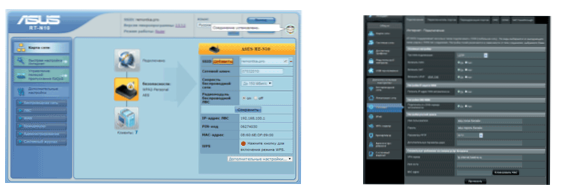
След правилния вход ще стигнете до главната страница на мрежата на рутера на Asus, която може да изглежда като на снимката по -горе. И в двата случая процедурата, за да се постави паролата на Wi-Fi, същата:
- Изберете елемента „Безжична мрежа“ в менюто отляво, страницата за настройки на Wi-Fi ще се отвори.
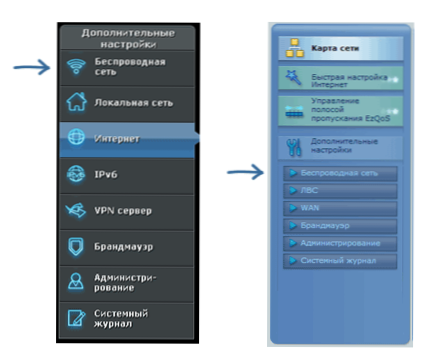
- За да зададете паролата, посочете метода за тестване на удостоверяване (препоръчително WPA2-лично) и въведете желаната парола в полето за предварително WPA на ключ. Паролата трябва да се състои от поне осем знака и не трябва да се използва от Cyrillic при създаването й.
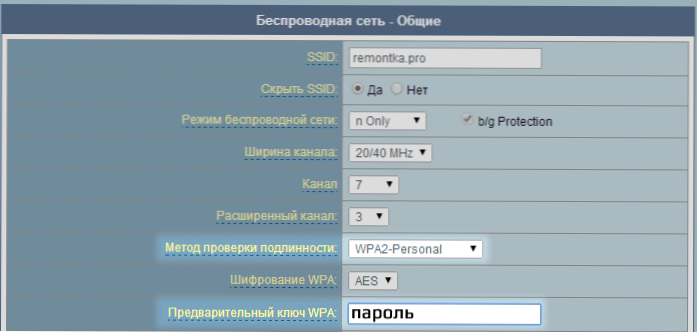
- Запазете настройките.
На тази парола инсталирането е завършено.
Но имайте предвид: На тези устройства, от които преди това сте се свързали чрез Wi-Fi без парола, има запазени мрежови параметри с отсъстващото удостоверяване, това може да доведе до факта, че когато сте свързани, след като поставите парола, лаптоп, телефон или таблетът ще бъде да се съобщава за нещо като „неуспешно“ или „параметри на мрежата, запазени на този компютър, не отговарят на изискванията на тази мрежа“ (в Windows). В този случай изтрийте запазената мрежа, отново я намерете и свържете. (Повече за това - на предишната връзка).
Парола на wi -fi asus - видео инструкция
Е, в същото време видеоклип за инсталиране на парола на различни фърмуер от безжични рутери на тази марка.

